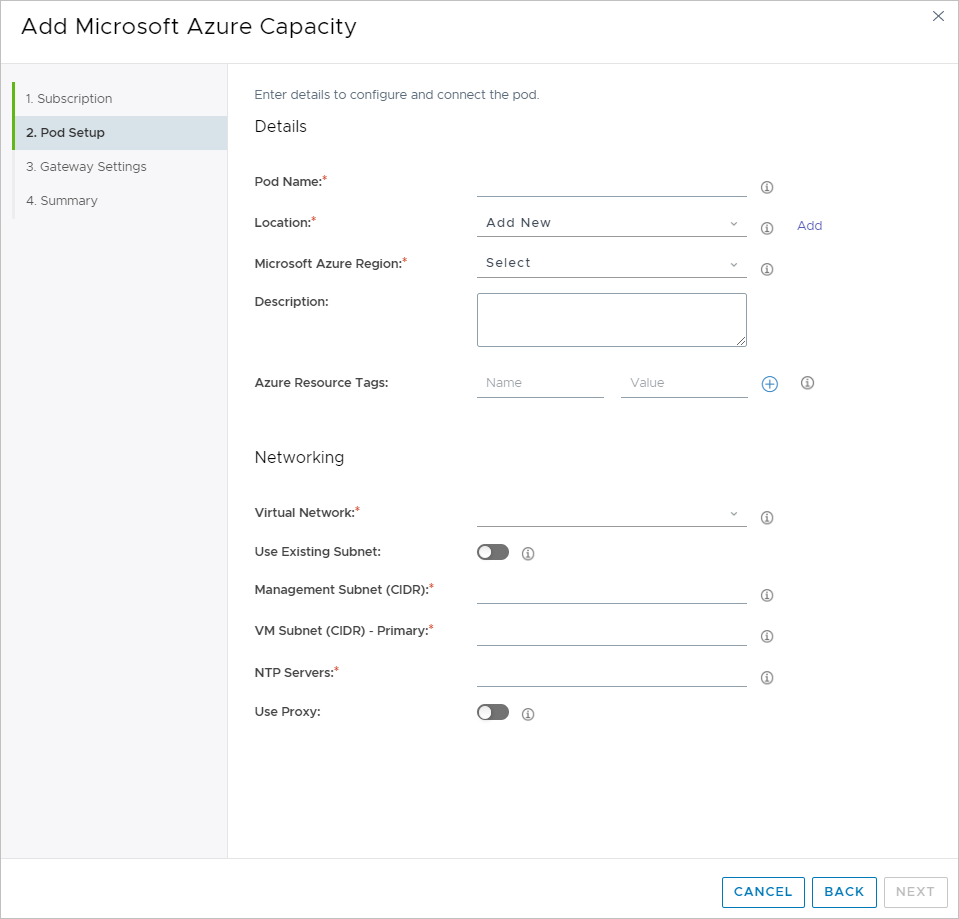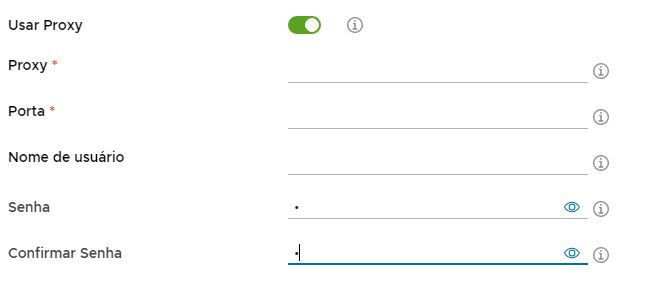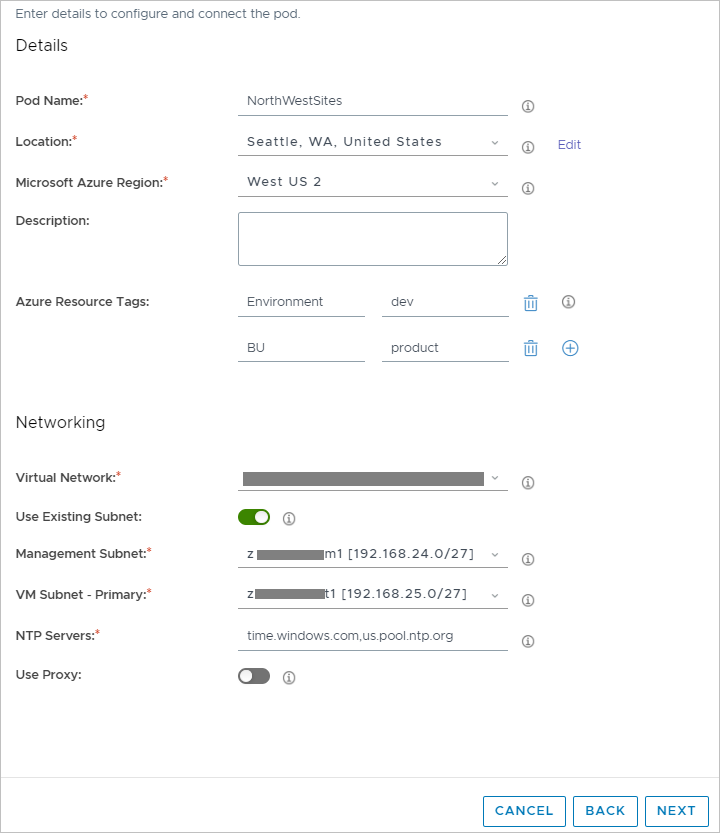Na etapa de Configuração do Pod do assistente de implantação do pod, você deve especificar os detalhes, como nome do pod, e as informações de rede.
Importante: Essas informações aplicam-se apenas quando você tem acesso a um ambiente de tenant de primeira geração na camada de controle de primeira geração. Conforme descrito em
KB-92424, a camada de controle de primeira geração atingiu o fim da disponibilidade (EOA). Consulte esse artigo para obter detalhes.
Lembrete: Esse assistente implanta o tipo de pod baseado no gerenciador de pods. No momento, o console não fornece um assistente de implantação para implantar um pod do Horizon no Azure VMware Solution (AVS). Para obter informações sobre a implantação de um pod do Horizon no AVS, consulte o artigo
Arquitetura do Horizon no Azure VMware Solution.
Cuidado: Os endereços IP mencionados nessas etapas são exemplos. Você deve utilizar os intervalos de endereços que atendam às necessidades de sua organização. Para cada etapa que menciona um intervalo de endereço IP, substitua os que são aplicáveis para a sua organização.
Pré-requisitos
Verifique se você cumpriu com os pré-requisitos descritos em Tenants de primeira geração: pré-requisitos para executar o assistente de implantação de pod de primeira geração.
Se o processo de implantação for criar automaticamente as sub-redes necessárias, verifique se os intervalos de endereços CIDR que você planeja especificar nos campos do assistente para elas já não estão em uso por sub-redes existentes na sua VNet do Microsoft Azure.
Se você tiver criado sub-redes com antecedência para uso com esse pod, verifique se essas sub-redes não têm recursos anexados e se a sub-rede criada para uso com a sub-rede de gerenciamento tem o serviço Microsoft.SQL configurado como um endpoint de serviço para essa sub-rede. O assistente de implantação de pod validará que o serviço Microsoft.SQL está configurado como um endpoint de serviço na sub-rede de gerenciamento.
Cuidado: Essas sub-redes criadas na sua VNet para a implantação do pod devem estar vazias. Você pode criar as sub-redes antes de implantar o pod, mas não coloque recursos nelas nem use qualquer um dos endereços IP. Se um endereço IP já estiver em uso nas sub-redes, a implantação do pod poderá falhar.